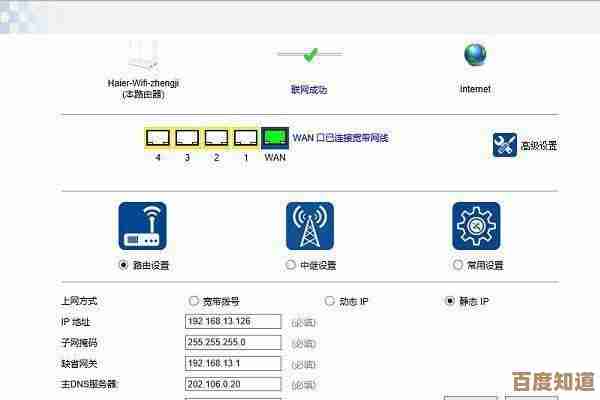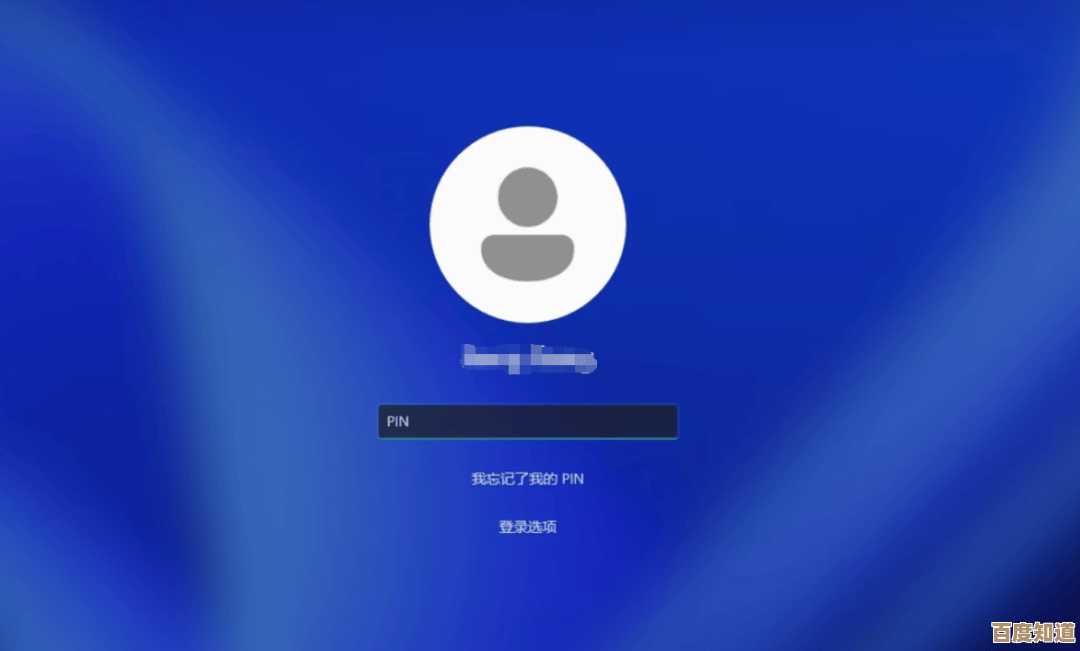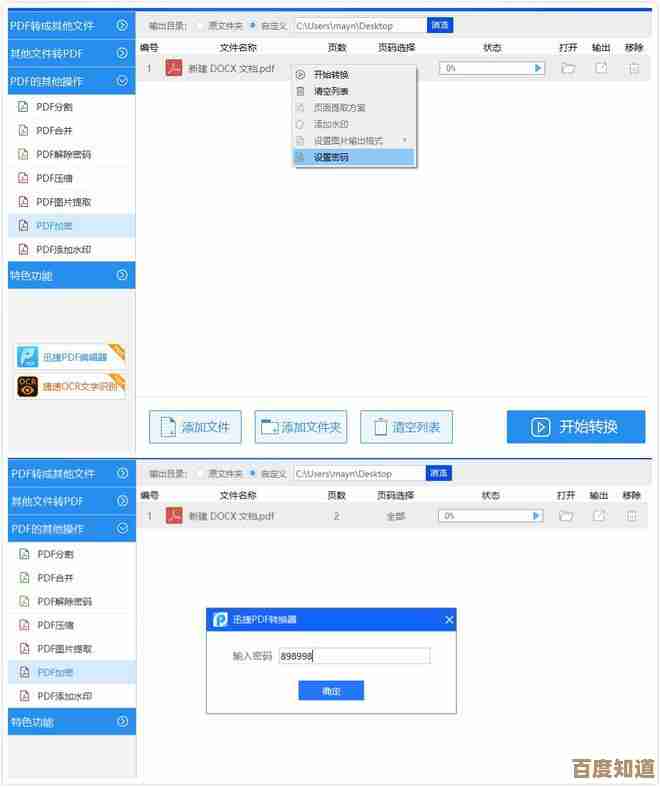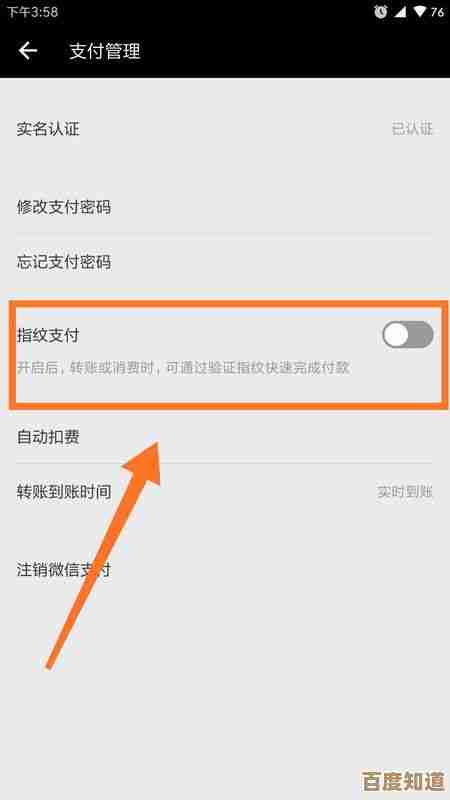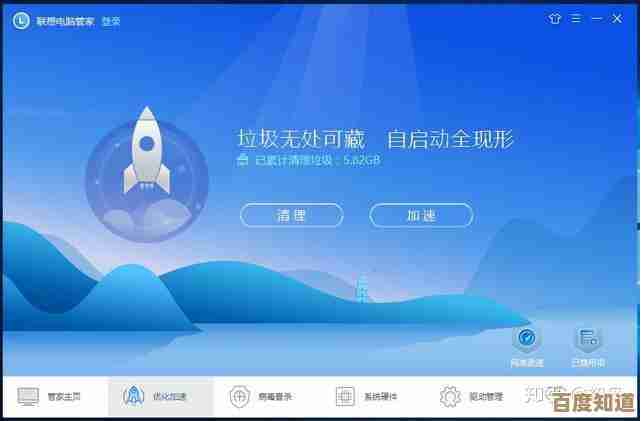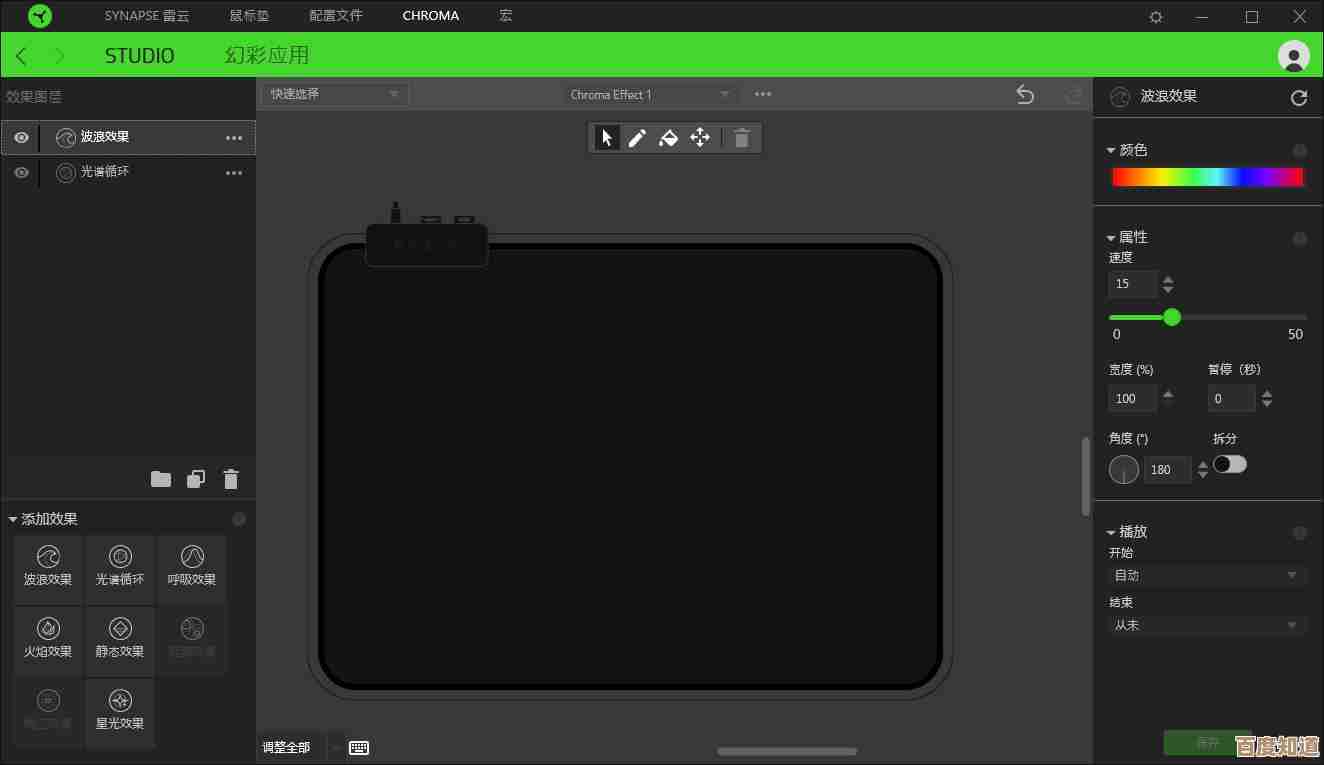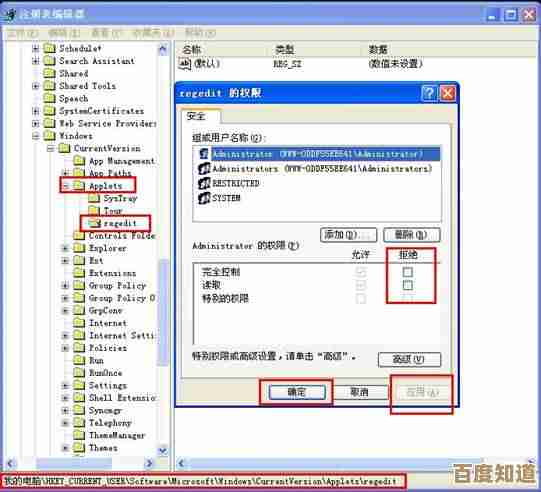高效截取屏幕图像方法详解,提升您的信息保存与分享效率
- 游戏动态
- 2025-10-24 02:13:15
- 1
哎 说到截屏这事儿 我可太有感触了,以前我总以为按个PrtSc键就完事儿了 结果每次都得慌慌张张打开画图工具粘贴 再裁剪 保存…一套流程下来 灵感早飞了 或者急着要分享的瞬间也凉透了,后来被逼着研究各种方法 才发现这里头门道真不少 简直打开了新世界的大门。
先说说最基础的吧 就是键盘上那个PrtSc(Print Screen)键,其实它有好几种按法 单独按一下是截取整个屏幕 但很多人不知道 配合Alt键一起按 就能只截当前活跃窗口,这个在堆满窗口的桌面特别实用 不用裁来裁去了,不过它有个致命缺点:截完的图只是暂存在剪贴板 你得赶紧找个地方粘贴保存 万一不小心复制了别的东西 截图就没了 那种感觉 真的像丢了钱一样难受😅。
Windows自带的截图工具其实挺强大的 尤其是新版Win+Shift+S这个组合键 一按下去屏幕暗下来 你可以选矩形区域、任意形状、窗口或者全屏,截完右下角会弹出预览 点一下就能进编辑界面 画个箭头、标重点、裁掉多余部分都行,但有时候我手太快 那个预览通知一闪就被我关掉了 图就不知道跑哪儿去了 得去“截图和草图”应用里翻找 特别耽误事。
哦对 别忘了还有浏览器,现在很多浏览器都自带滚动截长图功能 比如Edge的“网页捕获” 藏在右键菜单或者三个点那里,这功能对付长文章、长表格简直救命 不用一屏一屏拼了,不过它有时候会卡住 或者截到一半漏掉动态加载的内容 这时候就得手动滚慢点 或者分几次截。
说到专业工具 我必须提一下Snipaste 这软件是免费的 但好用得不像话,按F1就能截 截完图不是消失 而是直接悬浮在桌面上!你可以把它拖到任何地方做参考 或者临时比对着填数据,它还有个贴图功能 把图“钉”在桌面最上层 写报告时对照特别方便 不用来回切换窗口了,唯一的小麻烦是默认快捷键可能和别的软件冲突 得自己改一下。
Mac用户肯定熟悉Shift+Command+4 按一下出现十字准星 选区域截静态图,加按Control键 图就直接进剪贴板 不用存文件,要是Shift+Command+5 就更厉害了 能录屏还能设定时截屏,但苹果这套操作逻辑得习惯一下 我刚用的时候总按错 气得想砸键盘🍎。
手机截屏更是五花八门,安卓和苹果手势不一样 有的要按电源键加音量减 有的得指关节敲两下屏幕,现在好多手机还能滚动截长屏 自动把好几屏内容接起来,不过有时候手一抖 截图边缘会歪 或者长图拼接处有重复 看着别扭,我试过好几个第三方APP 有的带马赛克和涂鸦功能 但广告太多 用着心烦。
其实用什么工具倒是其次 关键是怎么用得巧,比如我写教程时 习惯用Snipaste截界面局部 标上红框说明;分享聊天记录就用手机的滚动截屏;临时要传个图 直接Win+Shift+S搞定 不存盘,慢慢形成自己的习惯组合 效率才真的上来。
还有啊 文件管理也很重要,别学我以前 截完图随手扔桌面 名字都是“截图20240521_1.png”这种 过一周根本分不清谁是谁,后来我强迫自己截完立刻重命名 简单描述内容 项目会议流程图_修改版”,或者建个临时文件夹 每天清空,不然桌面堆满截图 找起来太痛苦了。
对了 隐私安全也得留心,截屏时一不小心可能把个人信息、账号窗口拍进去 发出去就麻烦了,所以发送前最好放大检查一遍角落 或者用工具模糊掉敏感部分,有次我差点把带密码的窗口发出去了 现在想想都后怕😰。
截屏这么个小动作 琢磨透了真能省不少时间,关键是别满足于最基本的方法 多试试不同工具的组合 找到最适合自己手感的,一点小技巧 就能让工作和分享变得顺滑很多,你先从常用的那套系统自带工具玩起 再慢慢扩展 肯定能发现更顺手的方式。
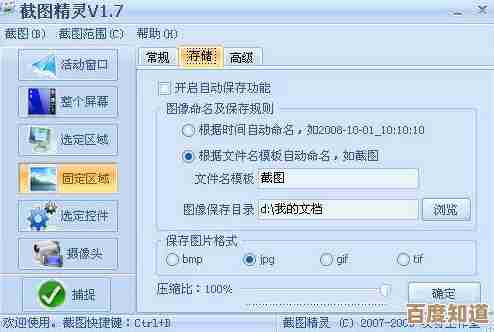
本文由王谷菱于2025-10-24发表在笙亿网络策划,如有疑问,请联系我们。
本文链接:http://www.haoid.cn/yxdt/40579.html